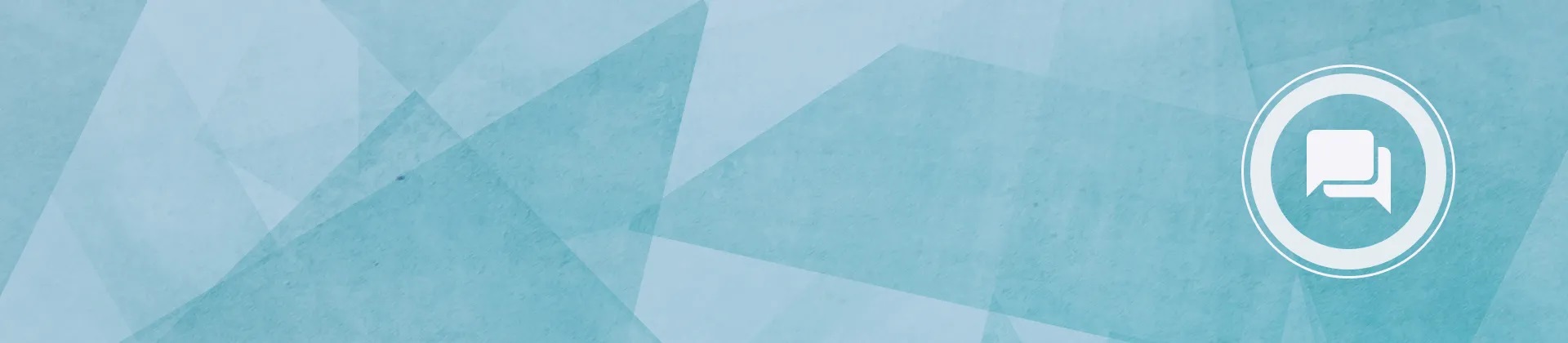よくある質問
3DEXPERIENCE プラットフォーム・オン・クラウドの使用開始からメンテナンス、コミュニティの活用方法まで、すべてのサポート情報をご確認いただけます。
使用開始
3DEXPERIENCE プラットフォームにアクセスするには、以下の手順が必要です。
- ご自身の環境と 3DEXPERIENCE プラットフォーム・オン・クラウドの互換性をチェックするには、クラウド適正確認ツールをご利用ください。
- 3DEXPERIENCE ID を使用すると、3DEXPERIENCE プラットフォームとダッソー・システムズの全プライベート・コンテンツへの専用アクセスが可能です。
3DEXPERIENCE ID をすでにお持ちの場合は、3DEXPERIENCE プラットフォームに直接接続してください。
3DEXPERIENCE ID をお持ちでない場合は、FAQ 「3DEXPERIENCE ID はどのように作成するのですか?」をご確認ください。
3DEXPERIENCE プラットフォーム・オン・クラウドに接続するには、管理者から招待されるか、電子メールによる招待状を受け取る必要があります。
この電子メールには、新規 3DEXPERIENCE ID を作成するという選択肢が記載されています。
電子メールを受信していない場合は、管理者にお問い合わせください。自身が管理者の場合は、オンライン・ユーザー・エクセレンス・センターにご連絡ください。
サポートを受ける
オンライン・ユーザー・エクセレンス・センターは、世界中の 3DEXPERIENCE プラットフォーム・ユーザーを週 5 日 24 時間体制でサポートする専任チームです(クラウド・プライオリティ・ケースの場合は週 7 日)。
チームに連絡するには、FAQ 「サポートを受けるにはどうすればよいですか?」を参照してください。
3DEXPERIENCE プラットフォーム・オン・クラウドについてサポートが必要になった場合は、オンライン・ユーザー・エクセレンス・センターに連絡できます。
以下のいずれかの方法でチームに連絡してください。
3DEXPERIENCE プラットフォーム・オン・クラウドのサポート・ウェブサイトでも情報を確認できます。
クラウド・プライオリティ・ケースが発生した場合は、24 時間年中無休のオンライン・ユーザー・エクセレンス・センターにお電話ください。
お問い合わせページで[以下のブランド/製品以外のブランドのコール・センター(Call Center for any brand except specific brands/products below)]を選択してから国を選択し、ID カードに表示された電話番号を使用してください。
3DEXPERIENCE プラットフォーム・オン・クラウドのサポート・ポリシーを確認する場合は、サポート・ポリシー・セクションを参照してください。
リクエスト(SR)を提出する場合、3DEXPERIENCE プラットフォーム・オン・クラウドのサポートにアクセスし、[リクエストを提出(Submit a request)]を選択します。
サービスリクエスト(SR)の作成、フォロー、管理方法については、オンボーディング・ページを確認し、ビデオ・チュートリアルを視聴してください。
弊社チームからの連絡を希望される場合は、電話番号をお知らせください。
必要に応じてファイルの添付が可能です。オンライン・ユーザー・エクセレンス・センターの対応に役立つ情報として、ご自分の SR の説明フィールドにコメントを追加できます。FAQ「カスタマー・サクセスがクラウドの問題をより効果的に解析できるように、ユーザーはどのように協力できますか?」を参照してください。
クラウド上の Web アプリケーション問題の場合、ユーザー様からは、通常次の情報が必要となります。
- サービス URL: 3DDashboard URL
- テナント ID: 3DSwY URL に表示される Rxxxxxxxxxxxx 識別子
- 問題発生日: 問題が発生した日付
- シナリオ: 3DEXPERIENCE プラットフォームを開始してから問題が起きるまでのワークフローをステップバイステップに説明するもの
- 期待する結果: ユーザー様が本来期待される結果の説明
- エラーの画面キャプチャまたはビデオ: ユーザー様の問題報告シナリオを迅速に理解するため
- 問題は複数のブラウザすべてで再現されますか? (IE/Firefox/Chrome)はい/いいえ: 正確なブラウザとバージョン情報のご提供をお願いいたします。
- すべてのユーザー様で再現されますか? はい/いいえ: 影響のあるユーザー様のログイン情報と電子メール・アドレスをご提供ください。
- シナリオ通りの手順で常に再現できますか? はい/いいえ: 再現できたのはいつからですか? (日付と時間)
- オプション: シナリオ通りの手順で再現できない場合、または特定のユーザー様/テナントでのみ再現可能な場合は、DS サポートが以下の情報を求める場合があります。
- Fiddler トレース。問題に直面しているユーザー様は、簡単にこのトレースを記録することができます。Fiddler トレースの記録を進める方法については、QA00000038204 をご参照ください。
- コード・レベル: この場合は、3DEXPERIENCE プラットフォームの画面キャプチャをご提供ください(アプリケーションの右上にあるメニューから、[About (概要)] タブに移動)
- サポート情報ファイル("?" メニューから [Support (サポート)] タブに移動し、[Download information file (情報ファイルをダウンロード)]をクリック)。これにより、ご使用のブラウザ、OS、解像度、位置情報、テナント ID、プラットフォーム待ち時間およびダウンロード速度の情報ファイルが作成されます。
詳細については、ネットワーク・トレースを収集するための FiddlerCap の使用についての記事をご参照ください。
データのオープン/保存、V5 データのインポート、またはクラッシュに関する問題の根本原因の解析および特定には、ある程度の専門知識が必要です。
ユーザー様は、具体的なシナリオに沿ってご自身で最初のレベルの解析を行い、トレースを収集して、それを DS テクニカル・サポートに転送するとよいでしょう。
詳細な手順については、記事「How to launch “For Support” tool in 3DEXPERIENCE platform on cloud」をご参照ください。
オンライン・インストール関連の問題が発生した場合、問題を報告する際には、サポートに必要なインストール・ログをご提供ください。
オンライン・インストール・ログの探し方について詳しくは、こちらのナレッジベース記事を参照してください: Diagnosis online installation performance issue for Cloud customers。
機能改善要望(enhancement request)を作成するには、当社の営業担当者へ連絡をしていただく必要があります。営業担当者より、お客様のリクエストを開発部門へ提出いたします。
ネイティブ・アプリケーションをインストールする
3DEXPERIENCE ネイティブ・アプリケーションのオンライン・インストールを実施するには、ネイティブ・アプリケーションのインストール・ページの手順を実行してください。
新しいロールからアプリをインストールするには、ネイティブ・アプリケーションのインストール・ページの「Rich app installation (リッチ・アプリケーションのインストール)」セクションをお読みください。
3DDrive をインストールする場合は、ネイティブ・アプリケーションのインストール・ページの「How can I install 3DDRIVE (3DDrive をインストールするにはどうすればいいですか?)」セクションをお読みください。
オンライン・インストール関連の問題が発生した場合、その問題を報告する際には、サポートに必要な次の情報を提供してください。
これらの情報については、記事 "Information to send to support in case of online installation issue" を参照してください。
オンライン・インストール関連の問題が発生した場合、問題を報告する際には、サポートに必要なインストール・ログをご提供ください。
オンライン・インストール・ログの見つけ方の詳細については、こちらのナレッジベース記事を参照してください: Diagnosis online installation performance issue for Cloud customers
6W タグに関する問題が発生した場合、その問題を報告される際には、サポートに必要な情報をご提供ください。詳細については、こちらのナレッジベース記事を参照してください: Information to send in case of issue affecting 6W tags in 3DEXPERIENCE platform on cloud。
アップデートとアップグレード
3DEXPERIENCE プラットフォームには毎年改良が加えられています。 ここで説明しているアップグレードとアップデートには、どのような違いがありますか?
アップグレード
ソフトウェアのアップグレードとは、現行バージョンのプラットフォームに大幅な変更や改良を加えた、新しいバージョンです。アップグレードは毎年末に実施されます。
アップデート
ソフトウェア用語でのアップデートとは、小さなバグを修正してプラットフォームの効率を改善することを意味します。
通常、1 年に 4 回のアップデートを行っています。
アップグレードやアップデートの時期に関するライブ情報は、3DEXPERIENCE プラットフォーム・ユーザー・コミュニティで確認できます。
アップグレードまたはアップデートの約 21 日前に、オンライン・ユーザー・エクセレンス・センターから電子メールで通知されます。
この通知は、お使いのソリューションに予定されているアップグレードおよびアップデート・イベントのほか、稼動中の製品を保護するあらゆるポスト・アクションをお知らせするものです。
クラウド・コミュニティのニュース・フィードや 3DEXPERIENCE の現在の状況をチェックすることで、つながりが維持され、次回のアップグレードやアップデートに関する情報を入手できます。
アップグレード/アップデートの日に、作業状況について電子メールで通知されます。
通知は 2 種類あり、1 つはアップグレード作業の開始時に、もう一つは終了時に送信されます。
すべての情報は 3DEXPERIENCE の現在の状況で確認できます。
3DEXPERIENCE プラットフォーム・ユーザー・コミュニティ
3DEXPERIENCE プラットフォーム・ユーザー・コミュニティは公開されており、3DEXPERIENCE ID でアクセスできます。
3DEXPERIENCE プラットフォームの使い方
3DEXPERIENCE プラットフォームのオンライン・ドキュメントを利用したい場合、クラウド・サポート・ウェブサイトで閲覧できます。
3DEXPERIENCE プラットフォームの使用ガイドのセクションには、以下が用意されています。
- プログラム・ディレクトリ
- ユーザー・アシスタンス
- ネイティブ・アプリケーションのインストール
- アップグレード・ガイド
3DEXPERIENCE プラットフォームにメンバーを追加する場合は、ご利用開始ページの「How to add a member (メンバーの追加方法)」の動画を確認してください。
3DEXPERIENCE プラットフォームにメンバーを追加する場合は、ご利用開始ページの「How to add a member (メンバーの追加方法)」の動画を確認してください。
クラウドの状態をモニターする
3DEXPERIENCE プラットフォームの現在の状況は、3DEXPERIENCE プラットフォーム・オン・クラウドのサポート Web ページで確認できます。
このパネルでは、すべての GEO (地域)に関係する 3DEXPERIENCE プラットフォームのステータスや計画されたメンテナンスを確認することができます。
停止中もオンライン・ユーザー・エクセレンス・センターがお客様をサポートします。3DEXPERIENCE プラットフォームの現在の状況で、いつでも GEO (ご利用地域)プラットフォームの状態を確認できます。
停止中は、プラットフォームのステータスが赤で表示されます。プラットフォームの問題の詳細については、プラットフォームのステータスの横にある[詳細(details)]ボタンをクリックしてください。
プラットフォームの問題について即時通知を受け取る必要がある場合は、Cloud Environment Health RSS Feed (クラウド環境の健全性に関するRSSフィード)の購読を選択してください。この場合は、Cloud Health Console で、カスタマー、アカデミア、またはパートナー・ポータルからご利用の環境を選択し、RSS アイコンをクリックして RSS フィードを購読すると、メールボックスで直接、または RSS フィード・アプリケーションで即時通知を受信します。
「CATIA Network Statistics」ツールは、リッチ・クライアント・アプリケーション(CATIA など)からネットワークの状況をチェックするために使用されます。
帯域幅、遅延、パケット損失などのパラメータを使用してネットワークを分析することにより、使用しているネットワークがよい状態であるかどうかを示します。
このツールを起動・使用するための詳細情報は、こちらのナレッジベースの記事でご確認ください: Configuring "Network Statistics" Tool for on Cloud 3DEXPERIENCE platform。